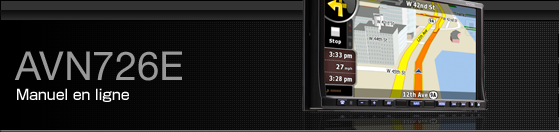Sélection à partir d’une adresse
Entrez au moins une partie de l’adresse de manière à sélectionner plus rapidement la destination de l’itinéraire.
Sur le même écran, vous pouvez trouver une adresse en entrant :
l’adresse exacte, incluant le numéro de porte
le centre d’une ville
une intersection
le milieu d’une rue
n’importe quelle option ci-dessus, en commençant la recherche par le code postal Sélection à partir d’un code postal
Entrée d’une adresse
Dans certains pays, le nom de l’État n’est pas mentionné dans l’adresse. Si vous vous trouvez dans l’un de ces pays ou choisissez l’un d’entre eux dans la liste des pays, 5 lignes apparaîtront à l’écran.
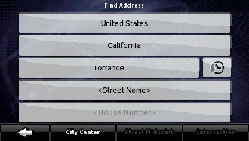
Touchez la touche suivante : [Find Address] (mode Avancé).
Par défaut, Navigation propose le pays/l’État et la ville où vous vous trouvez. Si nécessaire, touchez la touche portant le nom du pays, puis sélectionnez-en un autre dans la liste. Lors de la sélection d’un nouveau pays, vous devez sélectionner un État ou toucher [<All states>] pour chercher une ville indépendamment de l’État actuel.
Vous pouvez changer l’État même lorsque vous ne modifiez pas le pays. Touchez la touche portant le nom de l’État, puis sélectionnez-le dans la liste.
Si nécessaire, changez la ville.
Pour sélectionner la ville dans la liste des villes récemment utilisées, touchez la touche
 .
.
Touchez les touches suivantes : Après avoir changé le pays/l’État, touchez [<City Name>].
Commencez à entrer le nom de la ville sur le clavier.
Après avoir entré quelques caractères, les noms correspondants apparaîtront dans une liste.
Touchez [Done] pour afficher la liste des résultats avant qu’elle apparaisse automatiquement.
Sélectionnez une ville dans la liste.
Touchez [<Street Name>].
Commencez à entrer le nom de la rue sur le clavier.
Après avoir entré quelques caractères, les noms correspondants apparaîtront dans une liste.
Touchez [Done] pour afficher la liste des résultats avant qu’elle apparaisse automatiquement.
Sélectionnez une rue dans la liste.
Touchez [<House Number>].
Entrez le numéro de porte sur le clavier.
Touchez [Done] pour finir d’entrer l’adresse.
La carte apparaît avec le point sélectionné au centre. À partir du menu Curseur, touchez [Set as Destination] (mode Avancé). L’itinéraire est alors calculé automatiquement et vous pouvez commencer à naviguer.
Entrée des adresses pour la reprise des numéros de porte
Sur certaines longues routes, les numéros de porte peuvent reprendre à partir d’un certain point. Ainsi, un même numéro peut apparaître deux fois ou plus sur la même route. En pareil cas, après avoir entré le numéro, vous devrez choisir l’adresse appropriée à partir des informations sur les quartiers/banlieues.
Touchez les touches suivantes : [Find], [Find Address] (mode Avancé).
Par défaut, Navigation propose le pays/l’État et la ville où vous vous trouvez. Si nécessaire, touchez la touche portant le nom du pays/de l’État, puis sélectionnez-en un autre dans la liste.
Si nécessaire, changez la ville.
Pour sélectionner la ville dans la liste des villes récemment utilisées, touchez la touche
 .
.
Touchez les touches suivantes : Après avoir changé le pays/l’État, touchez [<City Name>].
Commencez à entrer le nom de la ville sur le clavier.
Après avoir entré quelques caractères, les noms correspondants apparaîtront dans une liste.
Touchez [Done] pour afficher la liste des résultats avant qu’elle apparaisse automatiquement.
Sélectionnez une ville dans la liste.
Touchez [<Street Name>].
Commencez à entrer le nom de la rue sur le clavier.
Après avoir entré quelques caractères, les noms correspondants apparaîtront dans une liste.
Touchez [Done] pour afficher la liste des résultats avant qu’elle apparaisse automatiquement.
Sélectionnez une rue dans la liste.
Touchez [<House Number>].
Entrez le numéro de porte sur le clavier.
Touchez [Done] pour finir d’entrer l’adresse.
La liste des adresses correspondantes apparaît. Touchez l’adresse souhaitée.
La carte apparaît avec le point sélectionné au centre. À partir du menu Curseur, touchez [Set as Destination] (mode Avancé). L’itinéraire est alors calculé automatiquement et vous pouvez commencer à naviguer.
Entrée d’une adresse sans connaître le quartier ou la banlieue
Les longues routes peuvent traverser plusieurs quartiers ou banlieues. Vous pourriez ne pas savoir dans lequel se trouve un numéro de porte donné. En pareil cas, suivez les instructions ci-dessous :
Touchez les touches suivantes : [Find], [Find Address] (mode Avancé).
Par défaut, Navigation propose le pays/l’État et la ville où vous vous trouvez. Si nécessaire, touchez la touche portant le nom du pays/de l’État, puis sélectionnez-en un autre dans la liste.
Si nécessaire, changez la ville.
Pour sélectionner la ville dans la liste des villes récemment utilisées, touchez la touche
 .
.
Touchez les touches suivantes : Après avoir changé le pays/l’État, touchez [<City Name>].
Commencez à entrer le nom de la ville sur le clavier.
Après avoir entré quelques caractères, les noms correspondants apparaîtront dans une liste.
Touchez [Done] pour afficher la liste des résultats avant qu’elle apparaisse automatiquement.
Sélectionnez une ville dans la liste.
Touchez [<Street Name>].
Commencez à entrer le nom de la rue sur le clavier.
Après avoir entré quelques caractères, les noms correspondants apparaîtront dans une liste.
Touchez [Done] pour afficher la liste des résultats avant qu’elle apparaisse automatiquement.
Au lieu de sélectionner l’une des rues, touchez [Search in All].
Touchez [<House Number>].
Entrez le numéro de porte sur le clavier.
Touchez [Done] pour finir d’entrer l’adresse.
La liste des adresses correspondantes apparaît. Touchez l’adresse souhaitée.
La carte apparaît avec le point sélectionné au centre. À partir du menu Curseur, touchez [Set as Destination] (mode Avancé). L’itinéraire est alors calculé automatiquement et vous pouvez commencer à naviguer.
Sélection à partir d’une intersection
Touchez les touches suivantes : [Find], [Find Address] (mode Avancé).
Par défaut, Navigation propose le pays/l’État et la ville où vous vous trouvez. Si nécessaire, touchez la touche portant le nom du pays/de l’État, puis sélectionnez-en un autre dans la liste.
Si nécessaire, changez la ville.
Pour sélectionner la ville dans la liste des villes récemment utilisées, touchez la touche
 .
.
Touchez les touches suivantes : Après avoir changé le pays/l’État, touchez [<City Name>].
Commencez à entrer le nom de la ville sur le clavier.
Après avoir entré quelques caractères, les noms correspondants apparaîtront dans une liste.
Touchez [Done] pour afficher la liste des résultats avant qu’elle apparaisse automatiquement.
Sélectionnez une ville dans la liste.
Touchez [<Street Name>].
Commencez à entrer le nom de la rue sur le clavier.
Après avoir entré quelques caractères, les noms correspondants apparaîtront dans une liste.
Touchez [Done] pour afficher la liste des résultats avant qu’elle apparaisse automatiquement.
Sélectionnez une rue dans la liste.
Touchez [Intersection].
S’il n’existe que quelques rues formant des intersections, une liste apparaîtra immédiatement.
Pour les rues plus longues, un clavier apparaît à l’écran. Commencez à entrer le nom d’une rue de l’intersection sur le clavier. Lorsque vous tapez, si les rues correspondantes peuvent être affichées à l’écran, une liste apparaîtra automatiquement.
Touchez la rue de l’intersection souhaitée dans la liste.
La carte apparaît avec le point sélectionné au centre. À partir du menu Curseur, touchez [Set as Destination] (mode Avancé). L’itinéraire est alors calculé automatiquement et vous pouvez commencer à naviguer.
Sélection à partir d’un centre-ville
Le centre-ville n’est pas le centre géométrique d’une ville mais un point arbitraire défini par les créateurs de la carte. Dans les petites villes et les villages, il s’agit normalement de l’intersection principale, et dans les grandes villes, d’une intersection importante.
Touchez les touches suivantes : [Find], [Find Address] (mode Avancé).
Par défaut, Navigation propose le pays/l’État et la ville où vous vous trouvez. Si nécessaire, touchez la touche portant le nom du pays/de l’État, puis sélectionnez-en un autre dans la liste.
Si nécessaire, changez la ville.
Pour sélectionner la ville dans la liste des villes récemment utilisées, touchez la touche
 .
.
Touchez les touches suivantes : Après avoir changé le pays/l’État, touchez [<City Name>].
Commencez à entrer le nom de la ville sur le clavier.
Après avoir entré quelques caractères, les noms correspondants apparaîtront dans une liste.
Touchez [Done] pour afficher la liste des résultats avant qu’elle apparaisse automatiquement.
Sélectionnez une ville dans la liste.
Touchez [City Center].
La carte apparaît avec le point sélectionné au centre. À partir du menu Curseur, touchez [Set as Destination] (mode Avancé). L’itinéraire est alors calculé automatiquement et vous pouvez commencer à naviguer.
Sélection à partir d’un code postal
Toutes les possibilités de recherche d’adresse décrites précédemment peuvent être réalisées en entrant le code postal plutôt que le nom de la ville. Voici un exemple avec une adresse complète.
Touchez les touches suivantes : [Find], [Find Address] (mode Avancé).
Par défaut, Navigation propose le pays/l’État et la ville où vous vous trouvez. Si nécessaire, touchez la touche portant le nom du pays/de l’État, puis sélectionnez-en un autre dans la liste.
Touchez la touche portant le nom de la ville, puis entrez le code postal.
Commencez à entrer le code postal sur le clavier.
Après avoir entré quelques chiffres, les noms de ville correspondants apparaîtront dans une liste.
Touchez [Done] pour afficher la liste des résultats avant qu’elle apparaisse automatiquement.
Sélectionnez une ville dans la liste.
Touchez [<Street Name>].
Commencez à entrer le nom de la rue sur le clavier.
Après avoir entré quelques caractères, les noms correspondants apparaîtront dans une liste.
Touchez [Done] pour afficher la liste des résultats avant qu’elle apparaisse automatiquement.
Sélectionnez une rue dans la liste.
Touchez [<House Number>].
Entrez le numéro de porte sur le clavier.
Touchez [Done] pour finir d’entrer l’adresse.
La carte apparaît avec le point sélectionné au centre. À partir du menu Curseur, touchez [Set as Destination] (mode Avancé). L’itinéraire est alors calculé automatiquement et vous pouvez commencer à naviguer.
Entrée rapide d’une adresse
Lorsque vous entrez le nom d’une ville ou d’une rue, Navigation affiche uniquement les caractères apparaissant dans les résultats de recherche possibles. Les autres caractères apparaissent en gris.
Pour entrer un nom de ville ou de rue, entrez quelques lettres puis touchez [Done]. Navigation affichera les éléments contenant les lettres spécifiées.
Vous pouvez accélérer la recherche d’une intersection.
Recherchez d’abord la rue dont le nom est le moins courant. Quelques lettres devraient suffire à trouver cette rue.
Si l’une des rues est plus courte, recherchez d’abord cette rue. Vous trouverez la seconde rue plus rapidement.
Vous pouvez effectuer la recherche en utilisant le type et le nom des routes. Si le même mot apparaît dans plusieurs noms, comme par exemple, dans le nom d’une rue, d’une route et d’une avenue, vous pouvez obtenir le résultat plus rapidement en entrant la première lettre du type de rue. Par exemple, entrez A Des pour obtenir Avenue Despins et ignorer les noms Rue Despins et Route Despins.
Vous pouvez aussi faire une recherche par code postal. Cela s’avère pratique lorsqu’un nom de rue est courant et qu’il est utilisé dans plusieurs quartiers d’une ville.